Как полностью удалить BlueStacks на Mac без остатка
«Я использовал BlueStacks для игр Android на своём Mac, но он занимает много места и влияет на производительность. Как удалить BlueStacks на Mac?" Существует множество причин, по которым люди хотят удалить BlueStacks, один из популярных эмуляторов Android. Он может замедлять работу компьютера, конфликтовать с другими приложениями или сам по себе вызывать проблемы. Однако пользователи обнаружили, что полностью удалить все связанные файлы приложения невозможно. Поэтому в этом руководстве мы покажем вам, как это сделать.
СОДЕРЖАНИЕ СТРАНИЦЫ:
Часть 1: Как удалить BlueStacks Air из приложения
Самый простой и прямой способ удалить BlueStacks на Mac — это выполнить действия непосредственно в приложении. Вот несколько простых шагов:
Шаг 1. Запустите приложение BlueStacks на вашем Mac.
Шаг 2. Нажмите на название приложения. BlueStacks в верхнем левом углу и выберите Удалить BlueStacks в раскрывающемся списке.
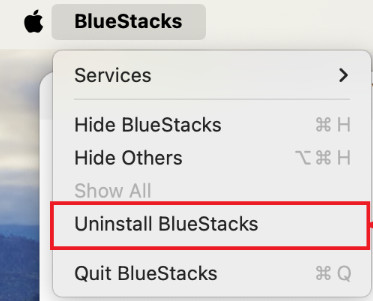
Шаг 3. Нажмите Да кнопку во всплывающем окне, чтобы подтвердить операцию.
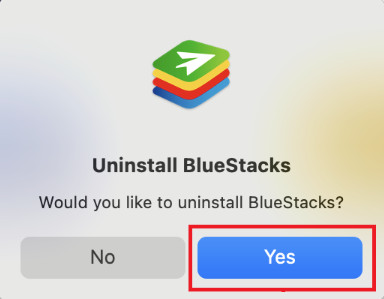
Примечание:
Является ли BlueStacks вредоносным ПО?
Если вы загружаете приложение из официальных источников, BlueStacks не содержит каких-либо вредоносных или вредоносных программ. Однако существует множество сторонних источников, которые небезопасны.
Часть 2: Как удалить BlueStacks на Mac вручную
Некоторые пользователи жаловались на проблемы при удалении BlueStacks на Mac, например, на то, что не находят и не удаляют связанные файлы и следы, или не понимают, как правильно удалить приложение. Не волнуйтесь. Ниже мы покажем весь процесс.
Шаг 1. Сначала откройте «Монитор активности», найдите и выберите все процессы, связанные с BlueStacks, и принудительно завершите их.
Шаг 2. Затем откройте приложение Finder, перейдите к Приложения папку, щелкните BlueStacks правой кнопкой мыши и выберите Переместить в корзину в контекстном меню. Вы только что удалили приложение BlueStacks с Mac, но связанные с ним файлы и следы всё ещё находятся на вашем диске.

Шаг 3. Нажмите и раскройте Go меню в Finder и выберите Перейти в папку вариант. Введите ~/Библиотека в коробку и ударил Go. Введите BlueStacks в строку поиска, выберите все связанные файлы и папки и перетащите их на Корзину на панели Dock. Затем откройте каждую из следующих папок и удалите связанные с ней файлы.
~ / Библиотека / Поддержка приложений
~ / Library / Кэш
~ / Library / Preferences
~ / Library / Logs
~ / Библиотека / Файлы cookie

Шаг 4. Щелкните правой кнопкой мыши по значку Корзину в Dock и выберите Очистить корзину. Наконец, перезагрузите Mac, чтобы завершить удаление BlueStacks.
Примечание:
Как удалить учетную запись BlueStacks?
Откройте BlueStacks, нажмите Системные приложения на главном экране и выберите Настройки. Прокрутите вниз, чтобы найти Аккаунт выберите ненужную учетную запись, нажмите кнопку с тремя точками и выберите Удалить учетную запись.
Часть 3: лучший способ удалить BlueStacks на Mac
Новичкам и обычным пользователям мы не рекомендуем удалять системные файлы в папке «Библиотека» или других папках. Любые ошибки могут привести к серьёзным последствиям, например, к сбоям системы. Поэтому мы рекомендуем использовать утилиту для очистки Mac, подходящую для новичков: Apeaksoft Mac Cleaner чтобы помочь вам полностью и без каких-либо проблем удалить BlueStacks.
Удалить BlueStacks в один клик
- Полностью удалить BlueStacks можно одним щелчком мыши.
- Также удалите все оставшиеся и ненужные файлы BlueStacks.
- Следите за производительностью системы Mac после удаления.
- 100% безопасно и удобно для новичков.
Безопасная загрузка

Как удалить BlueStacks на Mac
Шаг 1. Получить деинсталлятор BlueStacks
Запустите лучшие деинсталляторы приложений после их установки на Mac. В главном интерфейсе есть три кнопки. Чтобы удалить BlueStacks на Mac, нажмите на кнопку Инструментарий кнопку и выберите Удалить инструмент, чтобы двигаться дальше.

Шаг 2. Сканирование приложений
Пока вы нажимаете на Сканировать Кнопка удаления BlueStacks просканирует ваш диск и найдет все удаляемые приложения. Когда сканирование приложения будет завершено, нажмите кнопку Просмотр кнопку для входа в окно удаления приложения.

Шаг 3. Удалить BlueStacks
Просмотрите приложения, установленные на вашем Mac, в списке на левой панели, пока не найдете BlueStacks. Затем выберите его, и вы увидите приложение и все связанные файлы на правой панели. Установите флажок рядом с Выбрать все над правой панелью и нажмите кнопку Чистка Нажмите кнопку внизу. При необходимости введите пароль для подтверждения. Через несколько секунд вы увидите, что BlueStacks полностью удалён с вашего Mac. Вы также можете выполнить аналогичные действия, чтобы удалить Chromium на Mac.

Примечание: Помимо удаления приложений, Mac Cleaner также позволяет отслеживать производительность вашего Mac. Нажмите кнопку Статус Нажмите кнопку в главном интерфейсе, и вы получите информацию о процессоре, памяти, хранилище и многом другом. Если вы хотите освободить место, выберите очиститель кнопку и следуйте инструкциям на экране.
Заключение
Это руководство рассказало вам, как удалить BlueStacks с Mac и полностью удалите оставшиеся файлы. В дополнение к ручному методу, Apeaksoft Mac Cleaner поможет вам быстро и легко избавиться от BlueStacks.
Статьи по теме
Чтобы освободить больше места на вашем Mac, вам нужно удалить, если только дубликаты файлов. И эта статья порекомендует вам 3 лучших средства поиска дубликатов файлов для Mac.
Почему на моем Mac установлено приложение Citrix Receiver? Как удалить Citrix Workspace? Вы можете узнать 2 эффективных метода удаления Citrix Receiver с Mac.
Почему мой MacBook продолжает перенаправлять на Yahoo? Как остановить Yahoo, взламывающий браузер Chrome? Вы можете узнать 3 способа избавиться от поискового вируса Yahoo на Mac.
Как полностью удалить Firefox с MacBook? Как удалить Firefox из реестра Windows 10? Получите подробное руководство по удалению Firefox на Mac и Windows.

